웹사이트에서 비디오를 다운로드하는 방법
비디오 공유 웹사이트에서 유용하거나 흥미로운 비디오를 탐색할 때 일반적으로 오프라인 보기를 위해 다운로드하려고 합니다. 그러나 플랫폼의 제한으로 인해 다운로드 버튼을 찾을 수 없습니다.
이 경우, 비컨버터 모든 사이트에서 모든 비디오를 다운로드할 수 있는 최고의 비디오 다운로더입니다.
그때 웹사이트에서 비디오를 다운로드하는 방법 그 위에? 수행하는 단계는 다음과 같습니다.
단계에 대한 간략한 개요:
- 1 단계 : BeeConverter 설치
- 2 단계 : 출력 품질 설정
- 3 단계 : 웹사이트에서 비디오 다운로드
1단계: BeeConverter 설치
처음에는 제발 다운로드 버튼을 누르십시오 아래에서 프로그램을 다운로드하여 설치하십시오. 그건 그렇고, 더 자세한 설치 자습서가 필요하면 주저하지 말고 이 기사를 누르십시오. BeeConveter를 설치하는 방법.
비디오 컨버터
비디오를 MP4, MOV, MP3, GIF 등으로 변환
- Windows 10/8/7 용
- macOS 10.15+ 용
- 안드로이드에 대한
설치 후 다음을 수행할 수 있습니다. 운영 BeeConverter 데스크탑 프로그램.
2단계: 출력 품질 설정
BeeConverter의 기본 인터페이스로 이동하면 사이드바에 많은 기능이 있음을 알 수 있습니다. 웹사이트에서 비디오를 다운로드하려면 다음이 필요합니다. 다운로더 섹션을 클릭하십시오 이것으로부터. 또는 다운로더 탭 화면 하단에 있습니다.
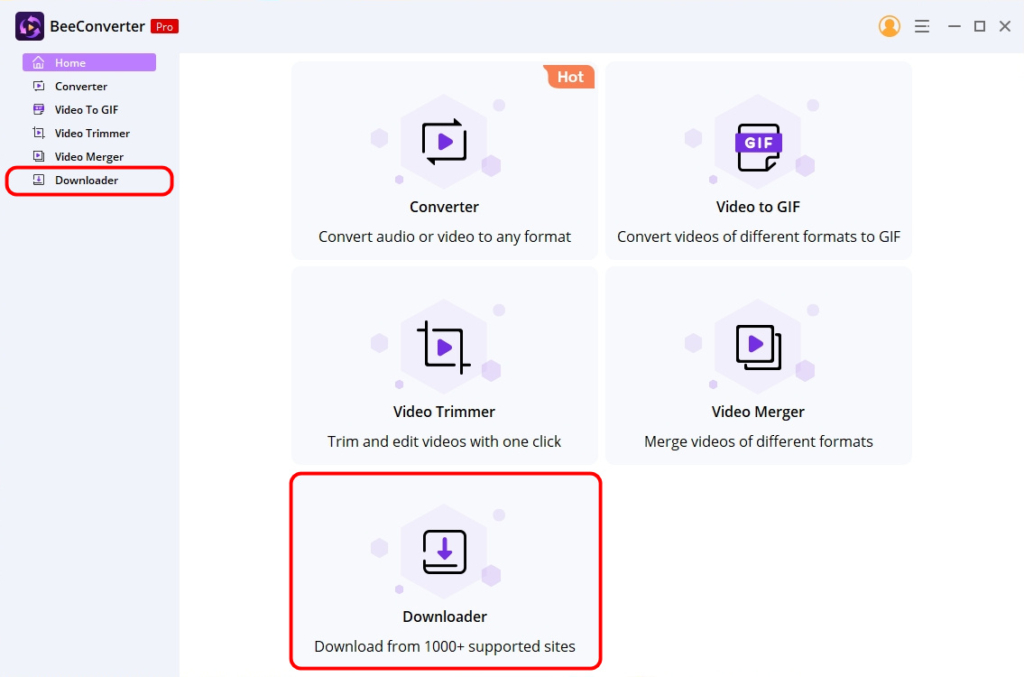
다음으로, 선택 원하는 출력 품질 오른쪽 상단에 있는 설정 아이콘을 클릭하여 필요에 따라 더 나은 시청 경험을 위해 4K, 2K, 1080p 및 720p와 같은 향상된 품질을 선택하거나 저장 공간을 절약하기 위해 480p, 360p 및 240p와 같은 감소된 품질을 선택할 수 있습니다.
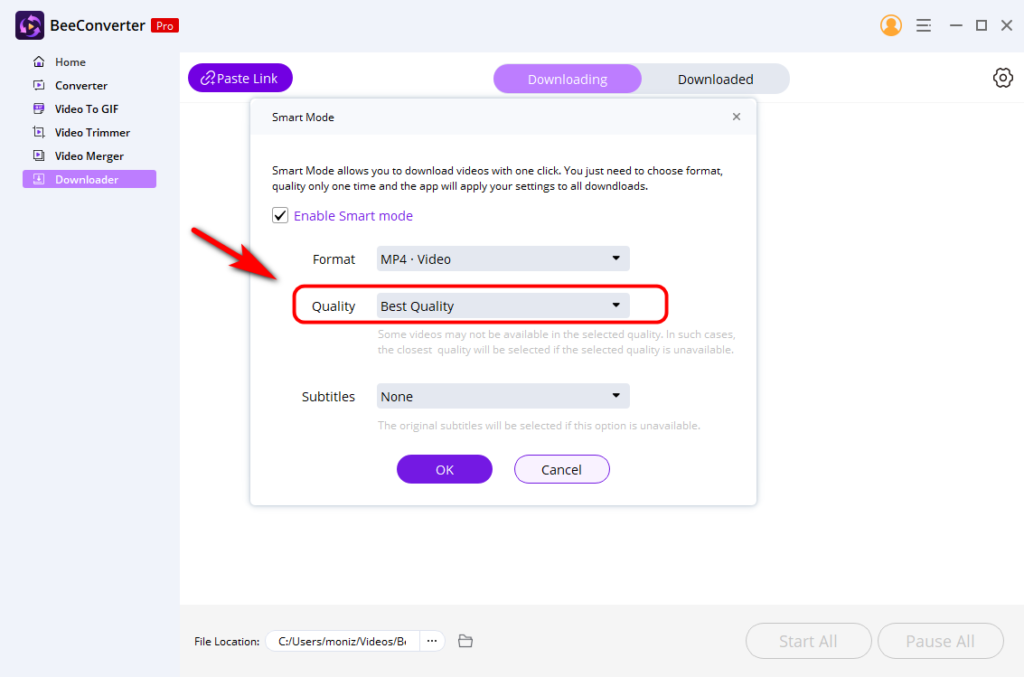
그건 그렇고, 원한다면 비디오에서 오디오 추출, 형식 옵션에서 드롭다운 목록을 눌러 MP3 – 오디오 형식을 선택할 수 있습니다.
3단계: 웹사이트에서 비디오 다운로드
그때 비디오 링크 복사 모든 웹사이트에서. BeeConverter를 사용하면 다음에서 비디오를 다운로드할 수 있습니다. 1,000 개 이상의 사이트, 페이스북, 틱톡, 트위터, 인스타그램 등
다음 단계는 "링크를 붙여 넣기” 버튼을 클릭하면 기본 인터페이스의 왼쪽 상단 모서리에 있는 동영상 링크가 자동으로 구문 분석됩니다. 검색 상자에 링크를 삽입할 필요가 없을 정도로 쉽습니다.

"링크 붙여넣기" 버튼을 누르면 이 프로그램은 비디오를 자동으로 저장. 클릭하여 다운로드한 탭 이 섹션에서 다운로드한 비디오는 이미 당신이 그것을 즐기기를 기다리고 있습니다.
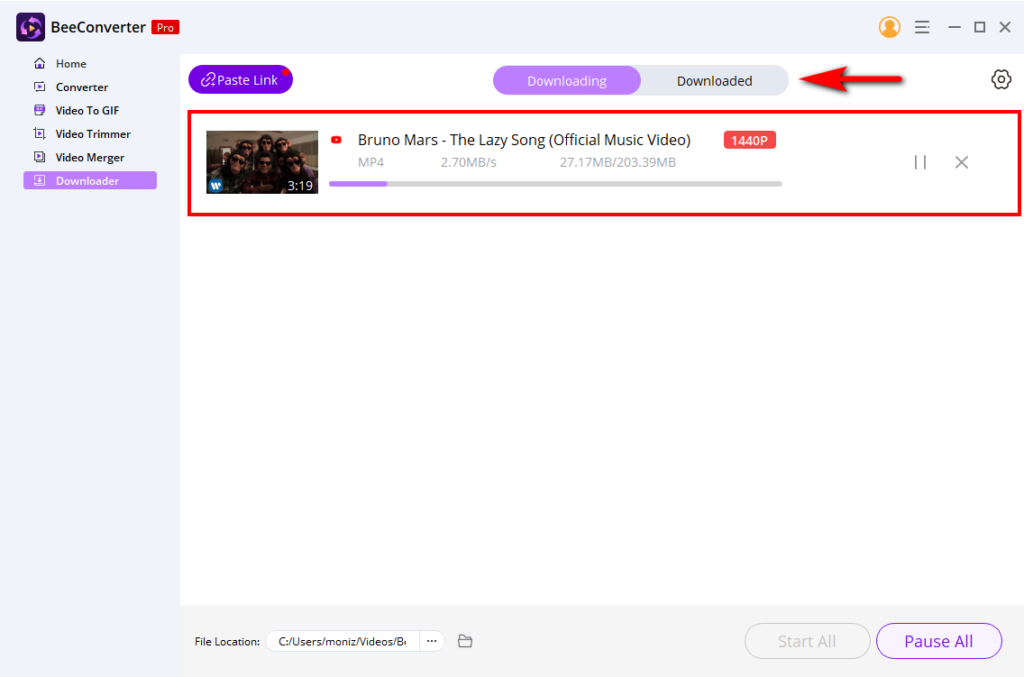
결론
전반적으로 웹사이트에서 비디오를 다운로드하는 방법을 성공적으로 마스터했습니다. 비컨버터. 이 다재다능한 프로그램에는 비디오 다운로드 외에도 다른 기능이 있습니다. 고급 기능 탐색할 수 있습니다.
와서 시도하십시오! 당신은 실망하지 않을 것입니다!
비디오 컨버터
비디오를 MP4, MOV, MP3, GIF 등으로 변환
- Windows 10/8/7 용
- macOS 10.15+ 용
- 안드로이드에 대한
자주하는 질문
PC의 웹 사이트에서 스트리밍 비디오를 다운로드하는 방법은 무엇입니까?
강력한 데스크탑 프로그램으로서, 비컨버터 Twitch, Facebook, Instagram 등과 같은 1,000개 이상의 사이트에서 스트리밍 비디오를 다운로드할 수 있습니다. 먼저 원하는 웹사이트에서 비디오 링크를 복사합니다. 그런 다음 BeeConverter 프로그램을 실행하고 Downloader 섹션을 선택하십시오. 그런 다음 링크 붙여넣기 버튼을 눌러 동영상 URL을 삽입하면 동영상이 자동으로 저장됩니다.
URL에서 동영상을 다운로드하려면 어떻게 해야 합니까?
비컨버터 1,000개 이상의 지원 사이트로 인해 모든 URL에서 모든 비디오를 다운로드할 수 있는 최고의 소프트웨어입니다. 예를 들어, TikTok, Twitter, Instagram 및 기타 인기 있는 사이트. 또한 다운로드한 파일을 원하는 거의 모든 인기 있는 형식으로 변환할 수 있습니다.